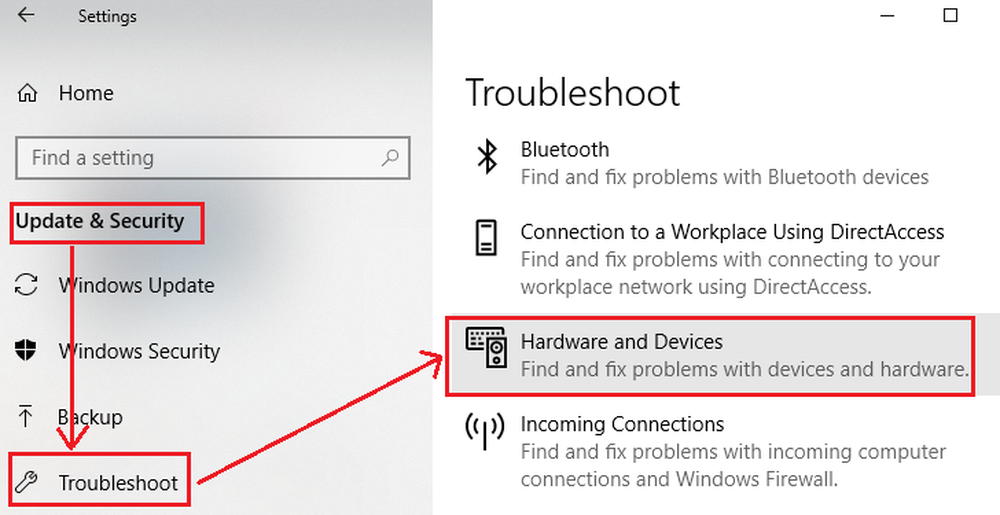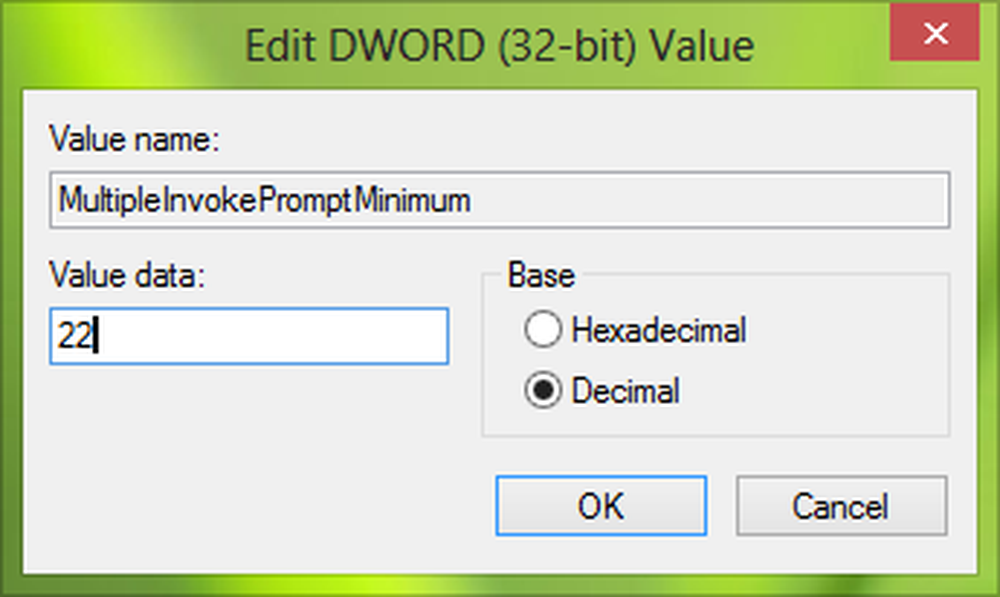Windows startet nach dem Komprimieren des Systemlaufwerks nicht
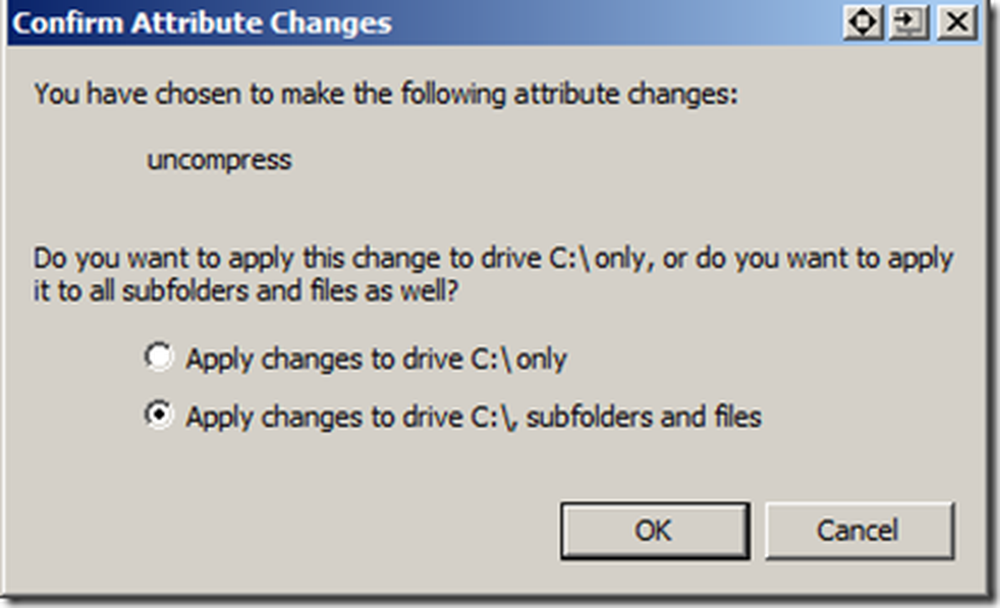
Wir haben gesehen, wie wir Dateien, Ordner oder sogar Laufwerke komprimieren können, um Speicherplatz zu sparen. Für viele, die das Systemlaufwerk oder das Laufwerk C komprimieren, um mehr Speicherplatz zu sparen, kann dies verlockend erscheinen. Dies kann jedoch zu Problemen führen!
Komprimiertes Systemlaufwerk - Windows startet nicht
Durch die Verwendung der Compress-Funktion auf dem Systemlaufwerk können einige der zum Booten des Windows-Betriebssystems erforderlichen Dateien komprimiert werden. Dies könnte dazu führen, dass Ihr Windows-Computer NICHT booten kann! Sie könnten sogar mit einer Boot-Schleife enden!
In diesem Artikel zeige ich Ihnen, was Sie tun können, wenn Ihr Windows-Computer nach dem Komprimieren des Betriebssystemlaufwerks des Systemlaufwerks nicht startet oder in eine Startschleife übergeht.
Es gibt einige Methoden, die wir ausprobieren können. Ich liste alle auf, die Sie finden können, die beste Methode, die für Sie funktioniert.
Führen Sie die Startreparatur aus
Die erste Methode besteht darin, die Starthilfe auszuführen. Es kann funktionieren oder nicht, aber es ist die einfachste Methode, um es zu versuchen. Führen Sie die Startreparatur drei Mal aus. Manchmal dauert es manchmal drei Läufe, um das Problem zu beheben. Wenn sich das Problem dadurch nicht beheben lässt, fahren Sie mit der nächsten Option fort.
Dekomprimieren Sie die Dateien manuell
Als nächstes müssen Sie die Dateien des Windows-Installationslaufwerks manuell dekomprimieren. Folge diesen Schritten:
- Legen Sie die Windows-Installations-CD oder das USB-Flash-Laufwerk oder eine Systemreparatur-CD ein, und fahren Sie den Computer herunter.
- Starten Sie dann Ihren Computer neu
- Wenn Sie dazu aufgefordert werden, drücken Sie eine beliebige Taste und befolgen Sie die angezeigten Anweisungen
- Wählen Sie auf der Seite Windows installieren oder auf der Seite Systemwiederherstellungsoptionen die Sprache und andere Einstellungen aus, und klicken Sie dann auf Weiter.

- Klicken Sie auf Computer reparieren.
- Wählen Sie die Windows-Installation aus, die Sie reparieren möchten, und klicken Sie dann auf Weiter.

- Klicken Sie nun auf "Treiber laden".
- Sie erhalten diesen Bildschirm. OK klicken.

- Jetzt erhalten Sie ein Explorer-Fenster. Klicken Sie auf Computer

- Klicken Sie mit der rechten Maustaste auf das Installationslaufwerk, das in den meisten Fällen das Laufwerk C ist. Wählen Sie Eigenschaften aus.

- Deaktivieren Sie "Dieses Laufwerk komprimieren, um Speicherplatz zu sparen", und klicken Sie auf "Übernehmen / OK".
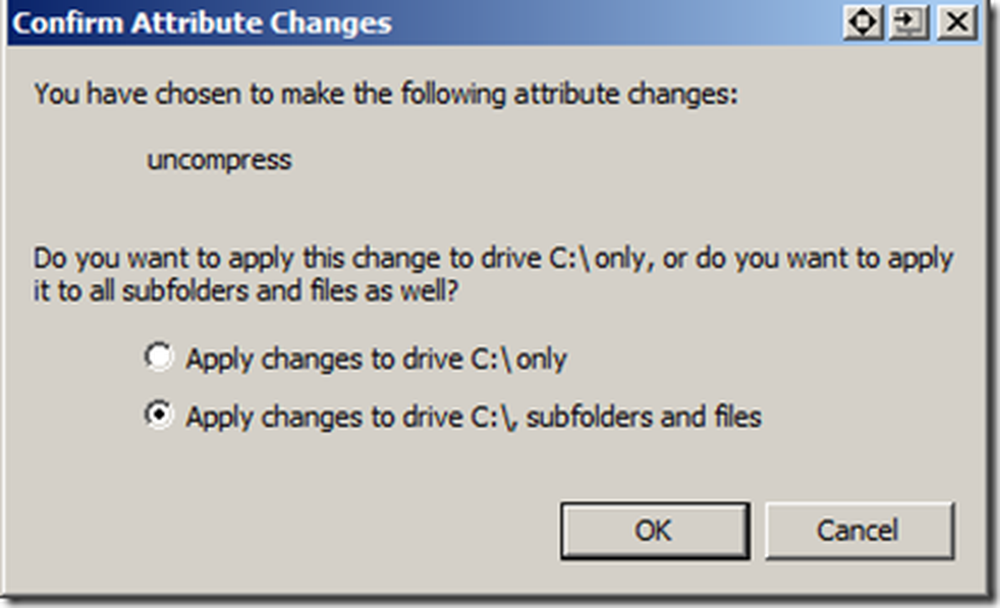
- Stellen Sie sicher, dass "Uncompress" angezeigt wird, und stellen Sie sicher, dass "Änderungen auf Laufwerk C: \, Unterordner und Dateien anwenden" ausgewählt ist.
- Klicken Sie nun auf "OK" und warten Sie einige Minuten, bis die Komprimierung abgeschlossen ist.
- Nach dem Neustart starten Sie Ihren Computer normal und sehen, ob er geladen wird.
Das sollte funktionieren. Wenn ja, großartig! Wenn nicht, haben Sie nur eine letzte Chance!
Erstellen Sie den MBR manuell neu
Die letzte Methode besteht darin, den MBR oder den Master Boot Record manuell neu zu erstellen. Dafür gibt es viele Möglichkeiten. Sie können diesem von mir erstellten Video-Tutorial zum Wiederherstellen von MBR folgen. Weitere Informationen hierzu finden Sie in diesem Lernprogramm, wie das Problem mit dem Bootmgr-Fehler behoben wird.
Hoffe etwas hilft! Wenn keiner der Schritte funktioniert, können Sie ihn in unseren Foren posten. Wir helfen Ihnen gerne weiter.